Конвертируем AVI в MPEG-4
Конвертирование несжатого файла *.avi - довольно легкая процедура, при достаточно высоком качестве получаемого результата. Здесь будет описан вариант кодирования с помощью программы VirtualDub. Поскольку мы будем кодировать по алгоритму DivX ;-), нам еще понадобится и сам кодек. Итак, после скачивания зипа, распаковываем программу в папку "VirtualDub" и запускаем ее. Кодек DivX ;-) также должен уже быть установлен и зарегистрирован в операционной системе. Далее:
- File menu=>Open video file - выбираем интересующий нас некомпрессированный файл;
- Video menu=>Compression - выбираем процедуру компрессии исходного видео-файла и здесь же выбираем кодек DivX ;-);
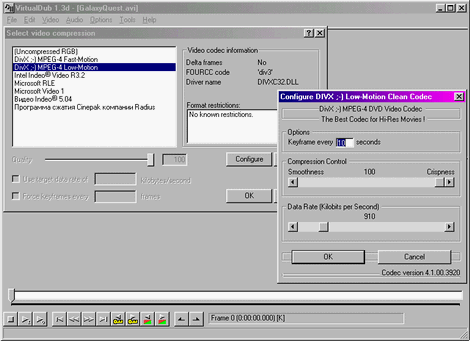
- Video menu=>Full processing mode - выбираем режим полной компрессии исходного видео-файла выбранным кодеком;
- Audio menu=>AVI audio - устанавливаем запаковку аудио- в один цифровой поток вместе с видео- сигналом. Если исходный *.avi-файл содержит аудио - необходимо выяснить частоту дискретизации сигнала. Для этого нажмите на имени файла правую кнопку и в графе "Свойства=>Сведения" почерпните эту информацию;
- Audio menu=>compression - выбираем процедуру компрессии исходного аудио-файла и здесь же выбираем кодек MPEG Layer-3, с частотой дискретизации как у исходного файла и скоростью цифрового аудио-потока не менее 96кбит/сек;
- Audio menu=>Full processing mode - выбираем режим полной компрессии исходного аудио-файла выбранным кодеком;
- File menu=>Save AVI... - даем указание программе сохранить преобразованный файл с расширением *.avi, указывая имя и расположение получаемого файла. Не забудьте указать отличное от исходного имя файла:)
Теперь необходимо подождать какое-то время, чтобы осуществился процесс компрессии. Время зависит от скорости Вашей машины и длины исходного *.avi-файла. После кодировки Вы получите желаемый *.avi-файл, стандарта MPEG4, кодированный по алгоритму DivX ;-).
Вообще, возможности программы Virtual Dub 1.3d гораздо шире. Вот перечень некоторых возможностей программы:
- File=>Append video segment...=>Save AVI... - склеивание открытого *.avi-файла с другим *.avi-файлoм;
- Video=>Select Range...=>Save AVI... - возможность резать файл на части, задавая начальный фрейм Start Offset и длину отрывка во фреймах Length;
- File=>Open video file...=>Audio=>WAV Audio... - соединение видео со звуком в формате *.wav или замещение родного звука новым *.wav-файлом;
- File=>Open video file...=>Audio=>No Audio=>Save AVI... - вывод видео из общего потока;
- File=>Open video file...=>File=>Save WAV... - вывод аудио из общего потока (фактически сжатого, но можно выбрать режим Audio=>Compression=>No Compression (PCM) и тогда звук выйдет в несжатом виде..
В заключении рекомендую вести работу с файлами по значениям ключевых кадров, особенно при соединении отрывков.